3D Touch für mobilen Zugriff verwenden
3D Touch ist eine druckempfindliche Funktion, die beim iPhone 6s und neuer verfügbar ist.
Mit dieser Funktion können Sie Druck in unterschiedlicher Stärke auf den Bildschirm ausüben, um die Funktionen „Peek“ und „Pop“ zu verwenden. Mit diesen Aktionen können Sie über Ihr iPhone 6s/6s Plus-Gerät Inhaltsvorschauen anzeigen und Befehle ausführen, ohne eine Anwendung ganz öffnen zu müssen.
Ab BeyondTrust Privileged Remote Access 16.1 können Sie 3D Touch verwenden, um einfach auf Jump-Elemente zuzugreifen. Lesen Sie die folgenden Abschnitte, um mehr darüber zu erfahren, wie 3D Touch Ihnen beim schnellen Zugriff auf Ihre kritischen Systeme helfen kann.
Zugriff auf häufig genutzte Jump-Elemente mithilfe von 3D Touch
Mit 3D Touch können Sie leicht über den Startbildschirm Ihres iPhone auf bis zu drei Ihrer am häufigsten genutzten Jump-Elemente zugreifen. Folgen Sie den unten beschriebenen Schritten.
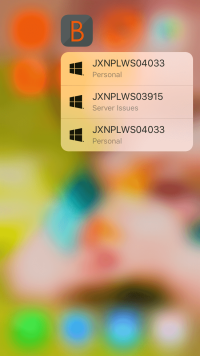
- Tippen Sie auf das zugriffskonsole-App-Symbol im mobilen iOS und eine Liste Ihrer am häufigsten genutzten Jump-Elemente wird angezeigt. Beachten Sie, dass Sie zusätzlichen Druck auf den Bildschirm ausüben müssen, damit die Jump-Element-Optionen angezeigt werden.
- Tippen Sie in der Liste auf das Jump-Element, auf das Sie zugreifen möchten.
- Geben Sie Ihre Anmeldedaten ein.
- Eine Sitzung mit diesem Jump-Element wird initiiert.
Vorschau von Informationen zu Jump-Elementen
Um Informationen zu Jump-Elementen anzuzeigen, bevor Sie eine Sitzung starten, können Sie die „Peek“- und „Pop“-Aktionen von 3D Touch verwenden. Folgen Sie den unten beschriebenen Schritten, um eine Vorschau für eine Sitzung anzuzeigen.
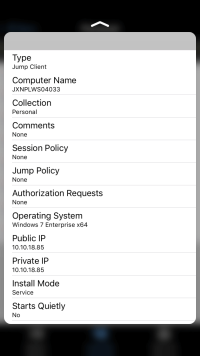
- Wählen Sie auf der Seite Jump-Elemente die Warteschlange, in der sich das Jump-Element befindet.
- Nachdem Sie auf die Warteschlange getippt haben, erscheint eine Liste der Jump-Elemente. Tippen Sie leicht auf Ihre Auswahl, bis die Informationen des Jump-Elements angezeigt werden.
- Drücken Sie weiterhin auf den Bildschirm und wischen Sie nach oben, um die Jump-Aktion zu sehen. Klicken Sie auf „Jump“, um eine Sitzung zu initiieren.
Wenn Sie nicht stark oder lange genug drücken, wird die Vorschau nicht angezeigt. Stattdessen wird die Seite Sitzungsinformationen angezeigt.
Festlegen der Einstellungen für 3D Touch
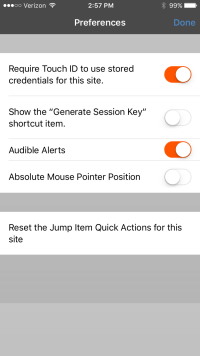
In der mobilen iOS-Zugriffskonsole können Sie auf das Menü Einstellungen zugreifen, indem Sie auf das Hamburgersymbol in der oberen rechten Ecke des Bildschirms tippen und die Einstellungen auswählen. In den Einstellungen ist Zurücksetzen der Jump-Element-Schnellaktionen für diese Site spezifisch für 3D Touch. Diese Einstellung ermöglicht es Ihnen, die Liste häufig genutzter Jump-Elemente zu löschen, die aufgerufen wird, wenn Sie auf das zugriffskonsole-App-Symbol im mobilen iOS tippen und es gedrückt halten.